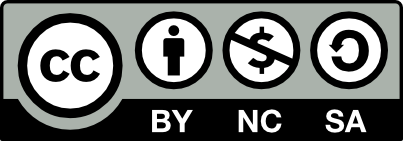Anzeige
Grundsätzlich kannst du deine E-Mails auf jedem Gerät mit installiertem Browser und Internetzugang lesen:
- Direkter Link: https://outlook.office.com/mail/
- Via Cloud-Portal: https://cloud.gymkirchenfeld.ch/
Weitere Infos zu Outlook im Browser findest du hier.
Du kannst für das Gymer-E-Mail aber auch eine beliebige E-Mail-Anwendung verwenden. Unsere Empfehlungen:
| Betriebssystem | Empfehlung | Alternative |
|---|---|---|
| Windows | Outlook | Thunderbird |
| macOS | Apple Mail | Outlook/Thunderbird |
| Linux | Thunderbird | – |
| android | Outlook | Gmail, K-9 Mail |
| iOS, IPadOS | Apple Mail | Outlook |
Achtung: Weiterleitung nicht möglich
Eine automatische Weiterleitung an externe E-Mail-Adressen ist bei Office365-Schulkonten nicht erlaubt.
Empfehlung
Für Windows empfehlen wir Microsoft Outlook welches als Teil von Microsoft 365 installiert wird.
- Starte Outlook und melde dich mit deinem Schul-Account an.
Falls die Anmeldung nicht automatisch erscheint, gehe in Outlook oben links auf Datei Abschnitt Informationen Konto hinzufügen und melde dich an.
- Haken entfernen bei Outlook Mobile auch auf meinem Telefon einrichten und auf Vorgang abgeschlossen klicken.
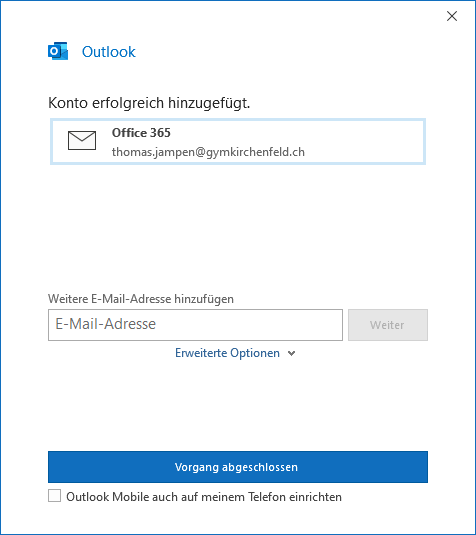
Alternative
Installation
Direkter Link
Achtung
Wegen einer Änderung bei Microsoft muss ab sofort (01.10.2022) bei den Konto-Einstellungen sowohl bei den Server-Einstellungen (Posteingangs-Server) wie auch beim Postausgangs-Server (SMTP) die Authentifizierungsmethode von Passwort, normal auf OAuth2 umgestellt werden. Eine detaillierte Anleitung findest du in diesem Abschnitt
Vorarbeiten
Version prüfen
Stelle sicher, dass mindestens Thunderbird Version 68 installiert ist. Im Menü (bei den drei Strichen rechts oben) Hilfe Über Thunderbird kannst du dies überprüfen.

Falls nicht, kannst du in diesem Fenster den Knopf zum Aktualisieren von Thunderbird anklicken.
Add-ons installieren
Nun musst du zwei Add-ons installieren, damit du bequem auf den Exchange-Server zugreifen kannst:
- TbSync
- Provider für Exchange ActiveSync
Gehe im Menü auf Add-ons Erweiterungen, gib oben rechts im Suchfeld tbsync ein. Füge die beide Erweiterungen zu Thunderbird hinzu und starte Thunderbird neu.
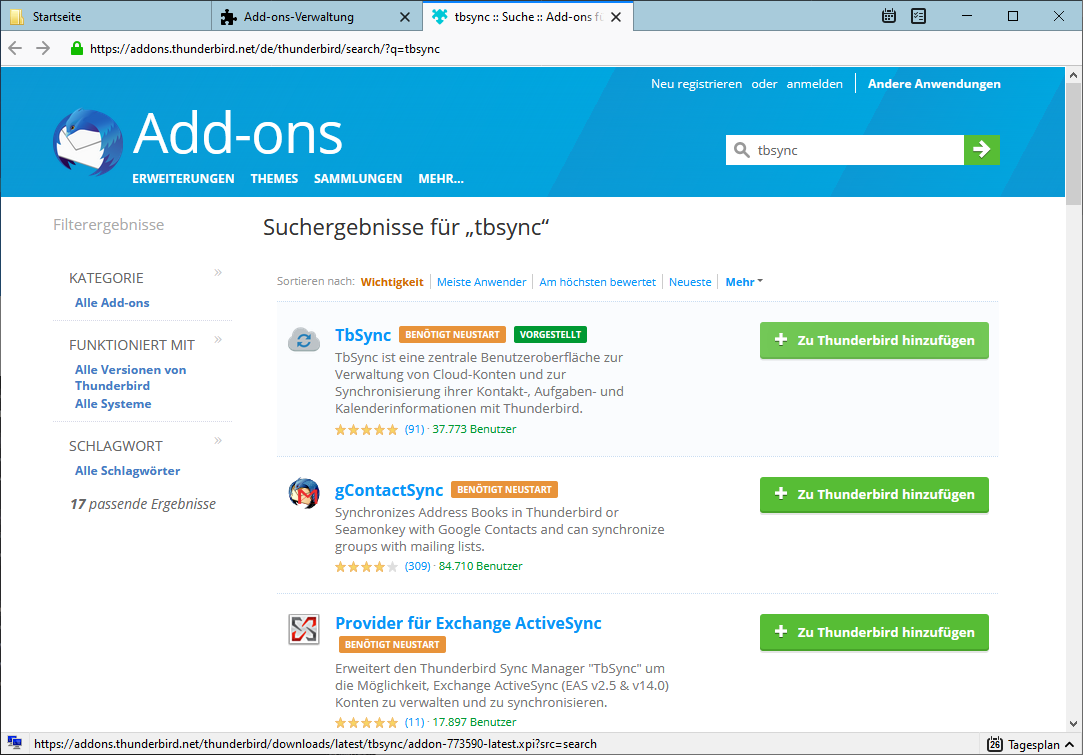
E-Mail-Konto hinzufügen
Beim Erststart von Thunderbird klicke auf E-Mail um ein neues E-Mailkonto hinzuzufügen.
Falls bereits andere Konten über Thunderbird eingerichtet sind, wähle im Menü Kontoeinstellungen + Neues Konto E-Mail-Konto.
Gib deine Schul-E-Mail-Adresse und dein Schul-Passwort ein und klicke auf Weiter.
Daraufhin wird dir folgende Konfiguration vorgeschlagen:
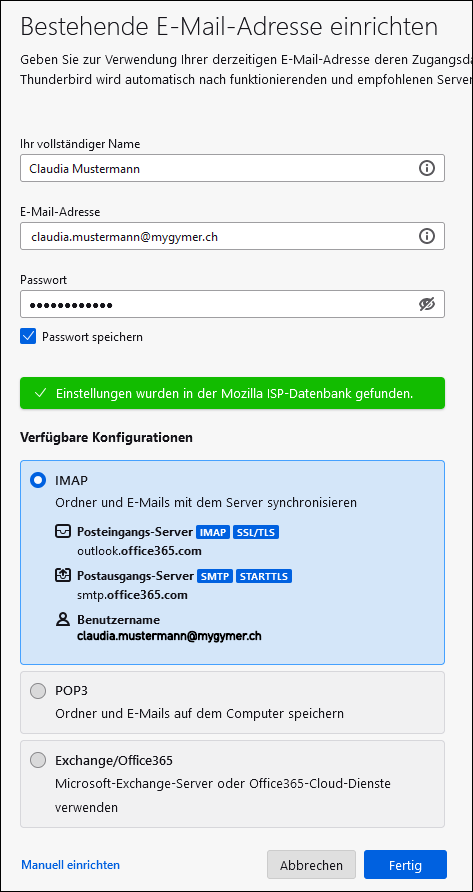
Wichtig: Hier nun nicht auf Fertig klicken, sondern auf Manuell einrichten gehen.
Folgende Optionen wählen:
Posteingangsserver
- Protokoll:
IMAP - Hostname:
outlook.office365.com - Port:
993 - Verbindungssicherheit:
SSL/TLS - Authentifizierungsmethode:
OAuth2
Postausgangsserver
- Hostname:
smtp.office365.com - Port:
587 - Verbindungssicherheit:
STARTTLS - Authentifizierungsmethode:
OAuth2
Klicke auf Fertig Posteingang. Wenn einige Ordner fehlen, folge dem nächsten Abschnitt zur richtigen Konfiguration in Thunderbird.
Ordner abonnieren
Rechtsklick auf die Kontobezeichnung das Kontextmenü öffnen Abonnieren… die gewünschten Ordner markieren:
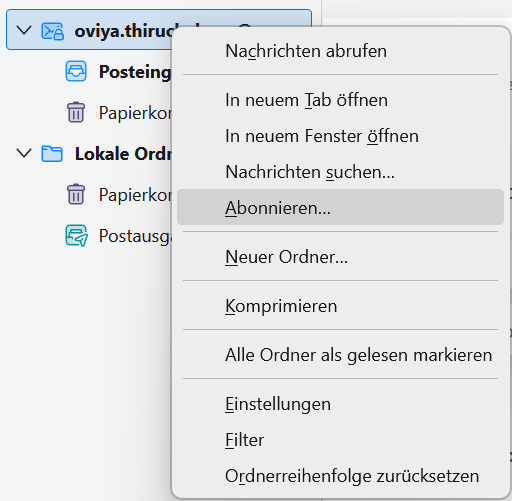
E-Mail-Konto: Spezialordner richtig konfigurieren (Papierkorb und gesendete E-Mails)
Thunderbird speichert gesendete Mails doppelt, einmal lokal und einmal auf dem Microsoftserver. Um das zu vermeiden, öffne Konto-Einstellungen im Register Kopien & Ordner entferne das Häkchen bei Eine Kopie speichern unter:.
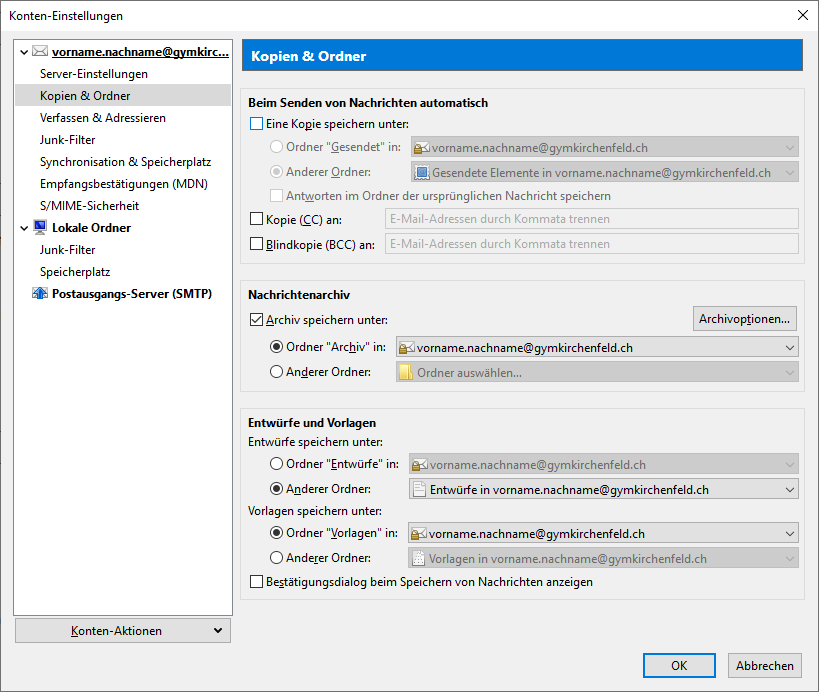
So werden gesendete Mails nicht doppelt gespeichert, und gelöschte Mails landen im richtigen Papierkorb.
Gehe nun zum Register Servereinstellungen die Option In diesen Ordner verschieben: auswählen im Auswahlmenü den Ordner Gelöschte Elemente setzen:
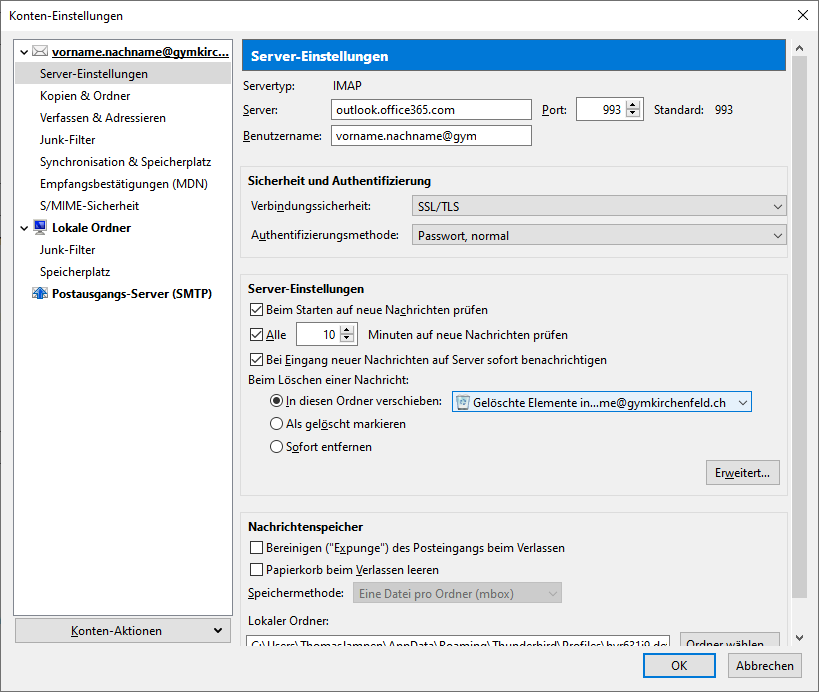
Kalender und Adressbücher hinzufügen
Öffne im Thunderbird-Menü Add-ons TbSync. Wähle im neuen Fenster Konto Aktionen Neues Konto hinzufügen Exchange ActiveSync.
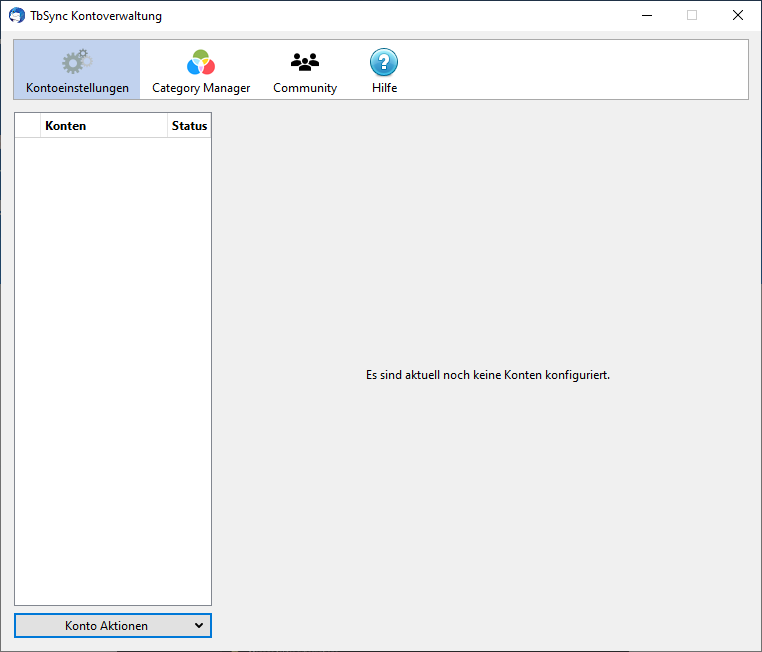
So kannst du Kalender und Kontakte mit deinem Schul-Account synchronisieren.
Wähle Microsoft Office 365 aus, gib eine Konto-Bezeichnung und die eigene Schul-E-Mail-Adresse ein:
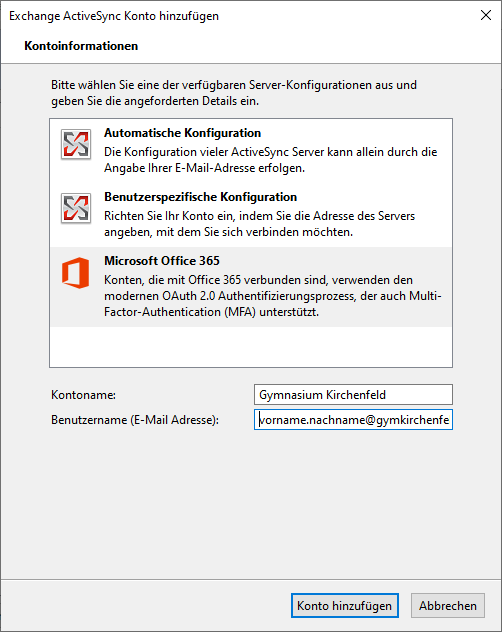
Bei Login-Dialog von Microsoft wird Schul-Passwort angefordert. Anschliessend musst du zustimmen, dass Thunderbird via TbSync Zugriff zum Microsoft-Konto erhält. Sobald du das Gutzeichen bei Konto aktivieren und synchronisieren setzt, erscheinen unten die verfügbaren Kalender, Adressbücher und Aufgaben. Markiere diejenigen, die du synchronisieren möchtest.
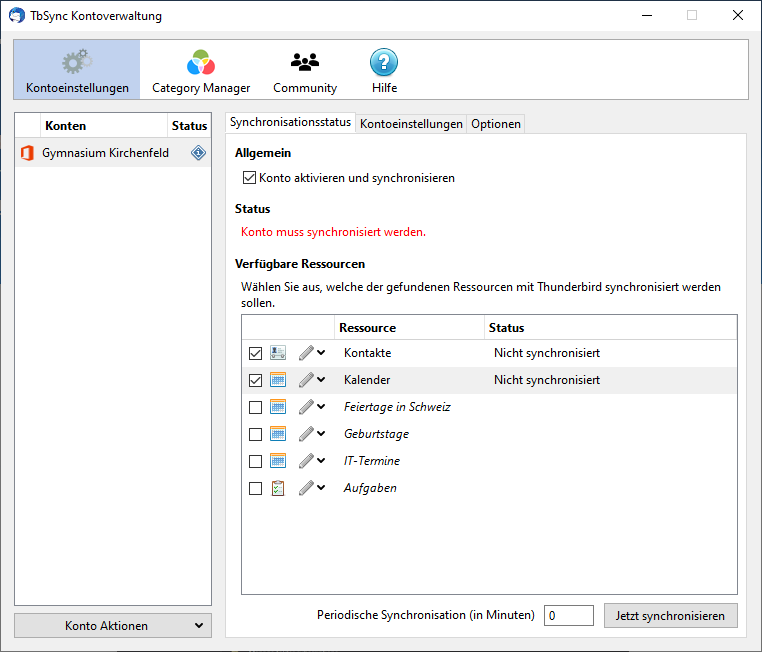
Achtung
Denke unbedingt daran, die gewünschte Synchronisationsperiode (z.B. 30 Minuten) einzutragen), sonst erfolgt die Synchronisation in Zukunft nicht automatisch!
Nachdem du die Synchronisationsperiode gewählt hast, klickst du auf Jetzt synchronisieren.
Sobald die Synchronisation erfolgt ist, kannst du das Fenster schliessen.
Authentifizierungsmethode auf OAuth2 umstellen
Wenn du Thunderbird bereits eingerichtet hast, aber noch nicht OAuth2 als Authentifizierungsmethode eingestellt hast, funktioniert aufgrund einer Umstellung bei Microsoft Thunderbird nicht mehr richtig (seit Herbst 2022). Du änderst die Authentifizierungsmethode folgendermassen:
Klicke rechts oben auf das Menü und wähle Konten-Einstellungen.
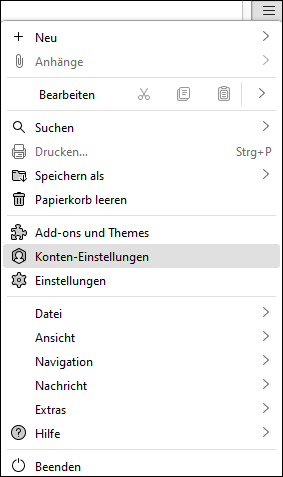
Im linken Menü auf Server-Einstellungen klicken. Unter Sicherheit und Authentifizierung bei Authentifizierungsmethoden OAuth2 wählen.

Im linken Menü den untersten Punkt Postausgangs-Server (SMTP) anklicken. Rechts auf den Button Bearbeiten… klicken. Unter Authentifizierungsmethoden OAuth2 wählen.
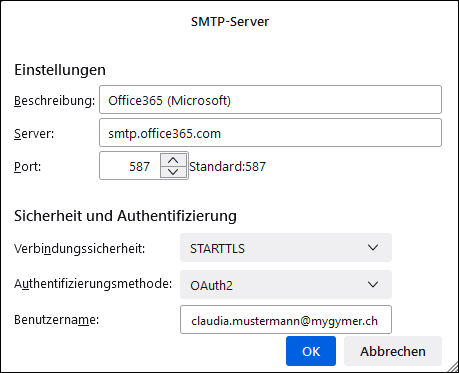
Manuell
Einstellungen allgemein
mit den untenstehenden Angaben lassen sich viele E-Mail-Programme konfigurieren
- Konto-Typ
- Exchange
- Server
- outlook.office365.com
- Port
- 443
Anmelden kannst du dich mit deiner Schul-E-Mail-Adresse und deinem Passwort.
Einstellungen für IMAP
Falls dein Programm/deine App keine Unterstützung für Exchange hat, kannst du die folgenden Angaben verwenden.
Mit den untenstehenden Angaben sollten sich alle restlichen E-Mail-Programme konfigurieren lassen.
- Konto-Typ
- IMAP
- IMAP-Server
- outlook.office365.com
- Port
- 993
- Sicherheit
- SSL/TLS
- SMTP-Server
- smtp.office365.com
- Port
- 587
- Sicherheit
- TLS oder STARTTLS
Anmelden kannst du dich mit deiner Schul-E-Mail-Adresse und deinem Passwort.